모든 상황에서 효과적인 NAS 데이터 복구
리커버릿은 모든 주요 공급업체, RAID 수준, 미디어 형식 및 운영 체제에 대한 NAS 데이터 복구를 제공합니다.
NAS에서 데이터를 어떻게 잃어버렸는지에 상관없이 리커버릿은 손실된 파일을 안전하게 복구할 수 있습니다.

실수로 삭제
NAS 서버에서 파일을 실수로 삭제하면 리커버릿의 나스 복구 기능으로 Synology, QNAP, WD 등에서 삭제된 파일을 빠르게 복구할 수 있습니다.

하드 드라이브 포맷
NAS 서버에서 오류를 수정하기 위해 디스크를 포맷했을 수 있으며 이로 인해 데이터 손실이 발생할 수 있습니다. 안심하세요. 이 NAS 데이터 복구 도구를 사용하여 포맷된 NAS 드라이브에서 모든 손실된 파일을 복구할 수 있습니다.

데이터 접근 불가
NAS는 Linux OS를 기반으로 하기 때문에 Linux에 문제가 발생하면 데이터에 대한 액세스가 안될 수 있습니다. 리커버릿을 사용하여 고장난 운영체제에서도 데이터를 복구할 수 있습니다.

디스크 고장
만약 NAS 드라이브에 불량 섹터가 있거나 하드 드라이브 시스템 파일이 손상된 경우, NAS 드라이브 복구 소프트웨어를 통해 손상된 NAS 하드 드라이브에서 데이터를 복구할 수 있습니다.

RAID 재구성 실패
NAS의 RAID 구성은 하나 이상의 하드 드라이브 고장으로 인한 데이터 손실을 방지합니다. 그러나 여러 디스크 고장으로 인해 RAID 재구성이 실패할 수 있습니다. RAID 복구 소프트웨어는 이러한 경우에 데이터를 복원하는 데 도움을 줍니다.

컨트롤러 고장
펌웨어 업그레이드 중의 잘못된 재조직 또는 재구축은 NAS/RAID 컨트롤러 고장으로 이어질 수 있으며 데이터 손실을 초래할 수 있습니다. 리커버릿을 통해 신속하게 데이터를 복구할 수 있습니다.

장비 노화
이 모든 노력에도 불구하고 가장 오래 지속되는 NAS 장치조차 수명 제한이 있다는 현실을 피할 수는 없습니다. 그러나 장비 노화로 인해 데이터를 잃게 되더라도 해당 데이터는 복구 가능합니다.

정전 발생
정전이나 전압 변동으로 인해 개별 디스크가 RAID에 통합되지 않을 수 있으므로 정전 및 전압 변동으로 인해 NAS가 손상될 수 있습니다. 이 경우 Recoverit도 도움이 될 수 있습니다.
대부분의 NAS 제조업체와 직접 협업합니다
• 지원되는 NAS 브랜드
Synology, QNAP, ASUSTOR, WD (Western Digital), Buffalo, LaCie, Seagate, Thecus, D-Link, Iomega, TERRAMASTER 등.
• 지원되는 RAID 레벨
RAID 0, RAID 1, RAID 5, RAID 6, 및 RAID 10과 같은 모든 RAID 유형이 지원됩니다.
1000개 이상의 파일 형식 복구
리커버릿은 "데이터 없으면 비용 없음"을 보장하며 음악 파일, 문서, 사진, 동영상, 이메일 등을 포함한 모든 파일 유형 및 포맷을 NAS 드라이브에서 복구할 수 있습니다. 더 나아가 찾은 파일을 미리 보고 정확한 복구를 용이하게 할 수 있습니다.





더 좋은 사용자 경험 제공

실시간 복구
NAS 서버에서 작업을 중단하지 않는 동시에 데이터를 복구합니다.

디스크 뽑지 않음
NAS 드라이브를 뽑지 않고 데이터를 복구하여 드라이브에 손상을 입히지 않습니다.

RAID 재구성 없음
복잡한 RAID 재구성 프로세스가 필요없고 NAS 복구를 간단하게 할 수 있습니다.

쉬움
NAS를 선택하고 SSH를 켜고 NAS 드라이브에서 파일을 복구하세요.

빠름
원하는 파일을 빠르게 찾을 수 있게 다양한 필터 옵션이 제공합니다.

프로페셔널
35개의 특허를 보유한 리커버릿은 최대 95%의 업계 최고 복구율을 보유합니다.
리커버릿으로 NAS에서 파일 복구하는 방법
리커버릿을 실행하고 NAS 및 Linux 복구 탭에서 NAS 복구를 선택하세요.
리커버릿이 NAS 서버를 연결하기 위해 IP, 포트, 사용자 이름 및 비밀번호를 입력하세요.
NAS 서버 스캔이 시작됩니다. 원하는 파일을 미리 보기 확인하고 "복구"를 클릭하여 데이터를 가져옵니다.
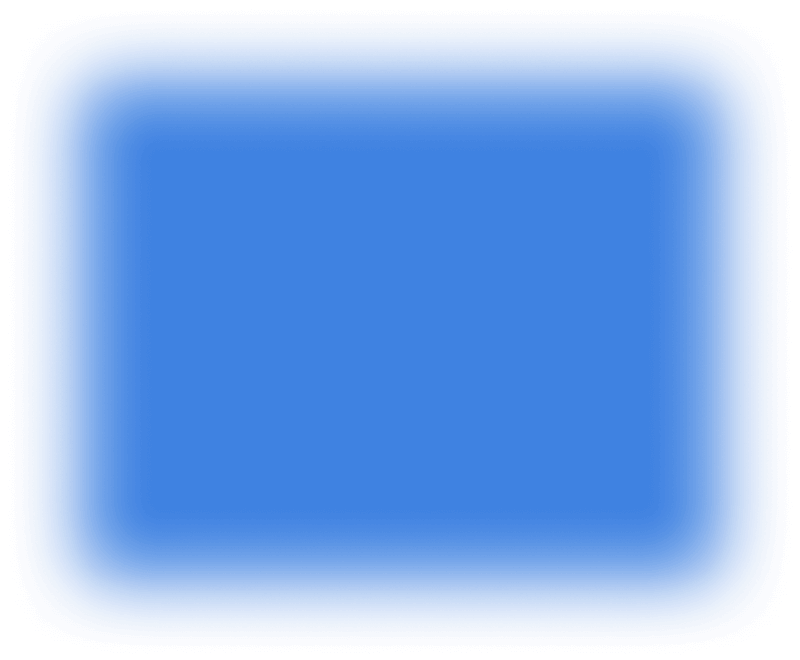
기술 사양
지원되는 컴퓨터 운영 체제
- Windows: Windows 11/10/8.1/8/7/Vista
- Windows Server: 2003-2022
- Mac: macOS X 10.10 이상
지원되는 NAS 파일 시스템
- EXT4, BTRFS, XFS, 및 BFS
필요한 디스크 공간
- 설치하려면 최소 56MB 필요 예상됨
리커버릿 사용 꿀팁
자주 묻는 질문
 NAS 데이터 손실 후에는 어떻게 해야 합니까?
NAS 데이터 손실 후에는 어떻게 해야 합니까?


- NAS 장치를 분해하고 하드 디스크를 뽑지 마십시오. 뽑으면 하드 디스크에 손상이 가해져 더 많은 데이터 손실이 발생할 수 있습니다.
- 하나 이상의 하드 드라이브 고장에 대한 프롬프트가 나타날 때 저장 장치 인클로저를 다시 초기화하지 마십시오.
- 중요한 데이터를 복구하기 전에 NAS 재구성 프로세스를 시작하지 마십시오. 재구성 프로세스는 NAS 볼륨을 완전히 비워버릴 수 있습니다.
- NAS 하드웨어 또는 소프트웨어를 교체 또는 업데이트하기 전에 백업을 확인하십시오.
- 물리적인 고장(인식되지 않음, 하드 디스크에서의 이상한 소음, 모터가 돌아가지 않는 등)이 있는 경우 전원을 다시 켜 보세요.
 손상된 NAS 장치에서 데이터를 복구할 수 있나요?
손상된 NAS 장치에서 데이터를 복구할 수 있나요?


 리커버릿에서 NAS 서버 어떻게 작동하나요?
리커버릿에서 NAS 서버 어떻게 작동하나요?


 리커버릿은 NAS 장치에 연결할 수 없습니다. 어떻게 해야 하나요?
리커버릿은 NAS 장치에 연결할 수 없습니다. 어떻게 해야 하나요?


- SSH가 활성화되어 있는지 확인하세요: NAS 장치에서 "제어판" > "터미널 및 SNMP" > "터미널" > "SSH 서비스 활성화"를 통해 확인하세요. "SSH 서비스 활성화"가 선택되어 있는지 확인하세요.
- NAS 장치 또는 Linux 시스템 계정이 관리자 또는 ROOT 권한을 가지고 있는지 확인하세요: NAS 장치의 경우 Synology을 예로 들면 "제어판" > "사용자 및 그룹"에서 사용자의 관리자 권한을 설정하세요. 다른 제조업체는 다른 옵션 이름을 가질 수 있으며, NAS 제조업체 지식 라이브러리를 참조할 수 있습니다. Linux 시스템의 경우 관리자 권한을 부여하려면 usermod 또는 gpasswd 명령을 실행해야 합니다.
- 마지막으로, 위의 두 가지를 활성화한 후 IP, 포트, 사용자 이름 및 비밀번호가 올바르게 입력되었는지 확인하세요.
 NAS 서버 스캔이 오래 걸리는데 정상인가요?
NAS 서버 스캔이 오래 걸리는데 정상인가요?



























